原图

效果图

1.打开素材进入通道,右键复制绿通道。
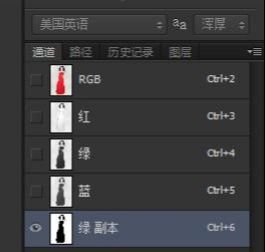
2.选中绿副本按【ctrl+l】调出色阶进行设置。
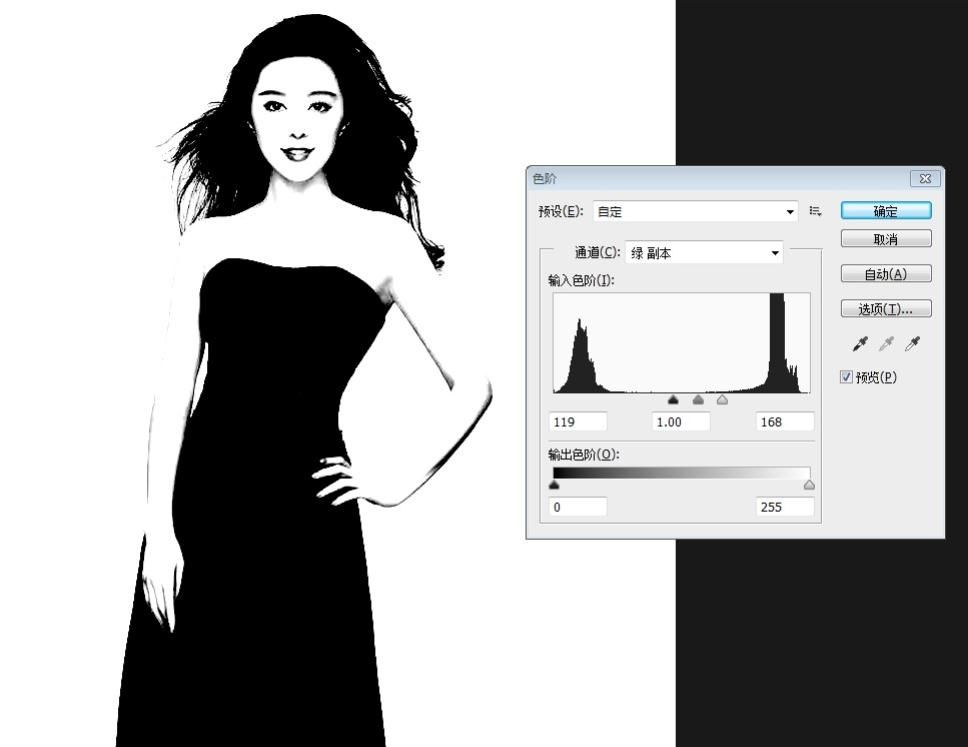
3.把不需要换色的部分用白色画笔涂掉,再按【ctrl】键点击通道做出选区。

4.选回RGB通道,再回到图层,这时选区只选中了衣服部份。

5-1.新建一个图层在选区内填上喜欢的颜色。

然后混合模式设置为【颜色】。
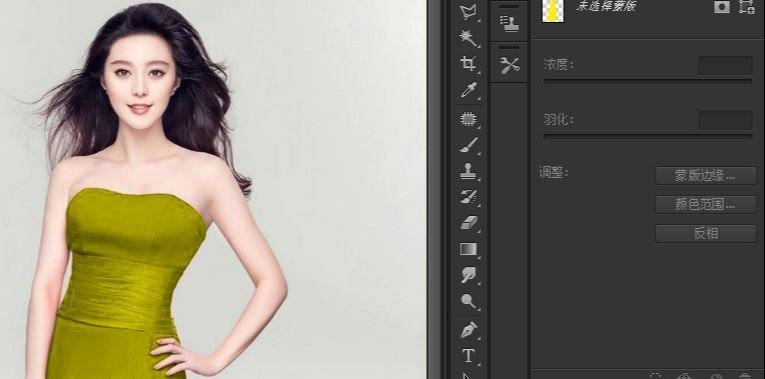
5-2用色相调整层来精细调整,新建一个【色相/饱和度】的调整层。
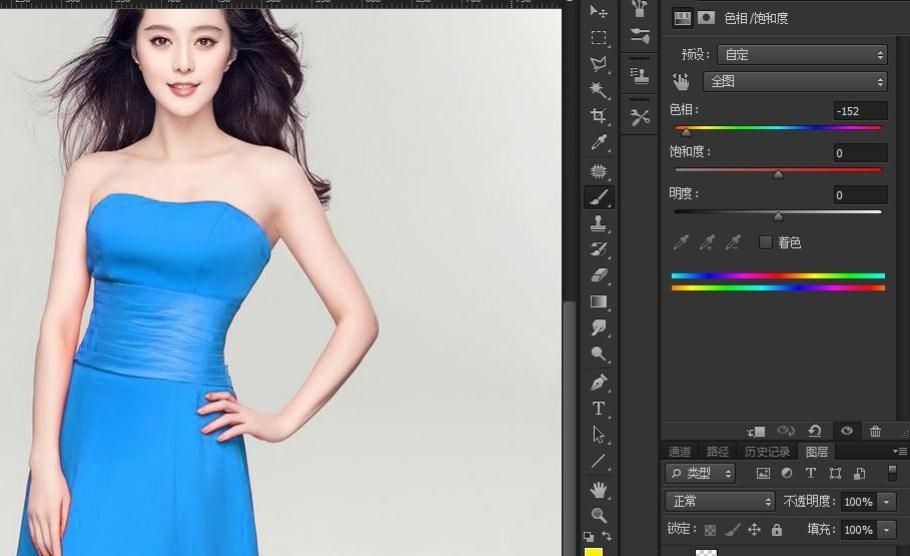
6.建一层可先颜色图层,分别对红、青、蓝进行调整。



7.然后在可选颜色图层上的蒙板上用黑色画笔擦掉不需要调色的部分。
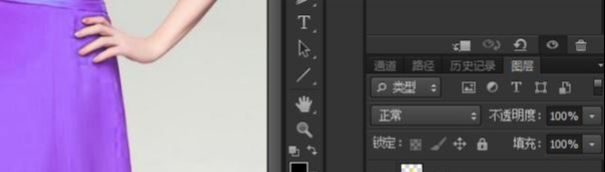

还没人评论,快来抢沙发~